Hledáte způsob, jak získat přístup ke svým oblíbeným televizním pořadům a další online zábavě? Dnes se podíváme na Clicker.tv, který nabízí úžasný způsob, jak najít spoustu televizních programů a filmů.
Clicker.tv
Clicker.tv je webová aplikace HTML5, která indexuje bezplatný i prémiový obsah ze zdrojů, jako jsou Hulu, Netflix, Amazon, iTunes a další. Některé filmy nebo epizody, například filmy z Netflixu a Amazon.com Video on Demand, budou vyžadovat, aby diváci měli členství nebo zaplatili poplatek za přístup k obsahu. K dispozici je také aplikace Clicker.tv pro Boxee.

Navigace
Navigace v Clicker.tv je pomocí klávesnice poměrně snadná.
- Směrové klávesy: navigace nahoru, dolů, doleva a doprava.
- Enter: proveďte výběr
- Backspace: návrat na předchozí obrazovku
- Únik: návrat na domovskou obrazovku Clicker.tv.
Poznámka: Můžete také procházet stránky Clicker.tv pomocí dálkového ovladače pro PC.
Doporučené prohlížeče
- Firefox 3.6 a novější
- Safari 4.0 +
- Internet Explorer 8 +
- Google Chrome
Poznámka: K přehrávání většiny obsahu budete potřebovat nejnovější verzi přehrávače Flash. Starší verze výše uvedených prohlížečů mohou fungovat, ale pro plnou funkčnost klávesnice se držte doporučení.
Pomocí Clicker.tv
Při první návštěvě webu Clicker.tv (odkaz níže) se setkáte s uvítací obrazovkou a několika užitečnými radami. Po dokončení klikněte na Enter.

Na domovské obrazovce jsou funkce Headliners, Trending Show a Trending Episodes. Na levé straně můžete procházet různé možnosti a odkazy na kategorie.
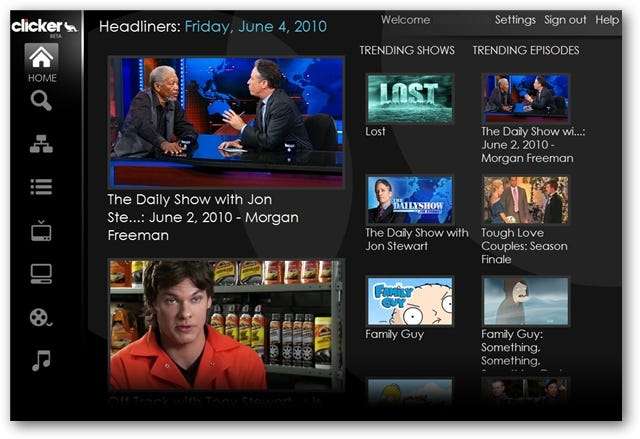
Odkaz Hledat vytáhne klávesnici na obrazovce, takže můžete zadávat hledané výrazy pomocí dálkového ovladače i klávesnice. Zadejte hledané výrazy a odpovídající položky se zobrazí na obrazovce.
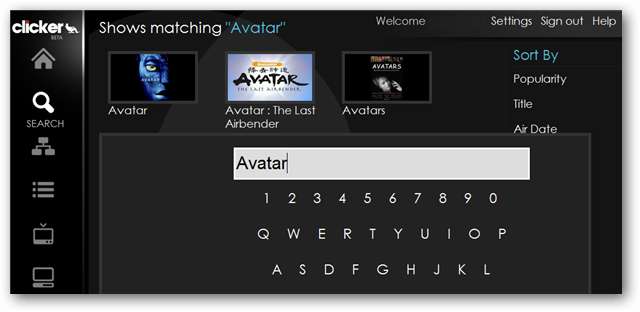
Můžete také procházet širokou škálu kategorií.
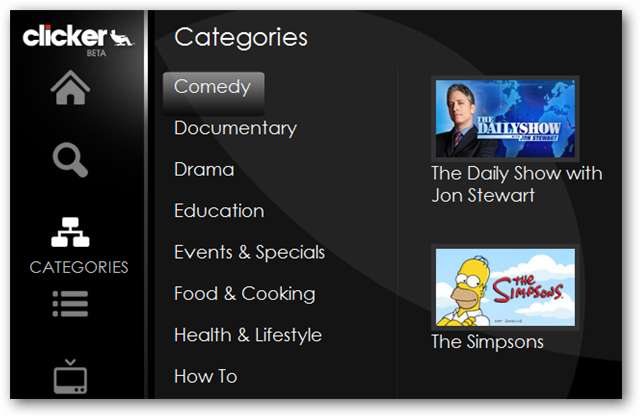
Vyberte TV pro procházení pouze dostupných televizních programů.
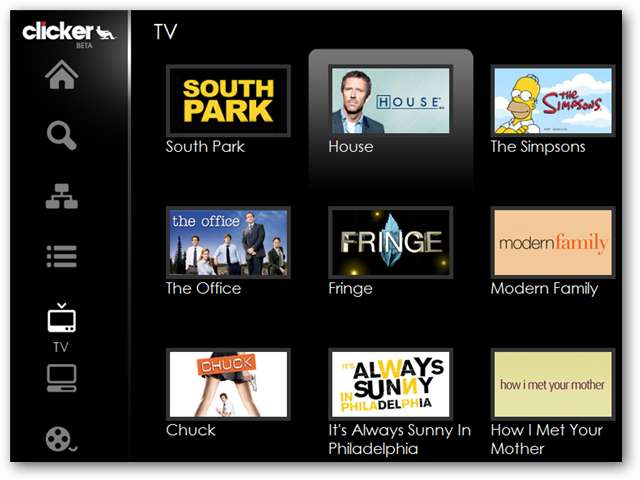
Nebo procházejte pouze filmy v kategorii filmů. Existují také odkazy na webový obsah a hudbu.
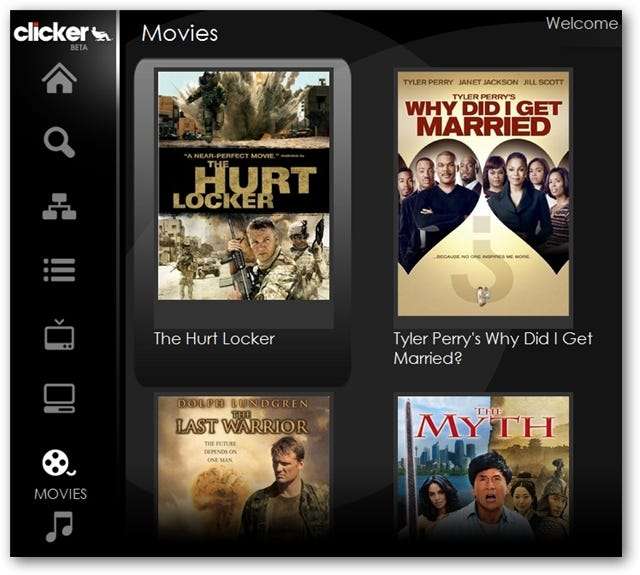
Vytvoření účtu
K veškerému obsahu Clicker.tv můžete přistupovat bez účtu, ale účet Clicker umožňuje uživatelům vytvářet seznamy skladeb a odebírat pořady a nechat je automaticky přidávat do svého seznamu skladeb.
Budete muset přejít na stránku Clicker.com a vytvořit si účet. Odkaz najdete v pravé horní části stránky.
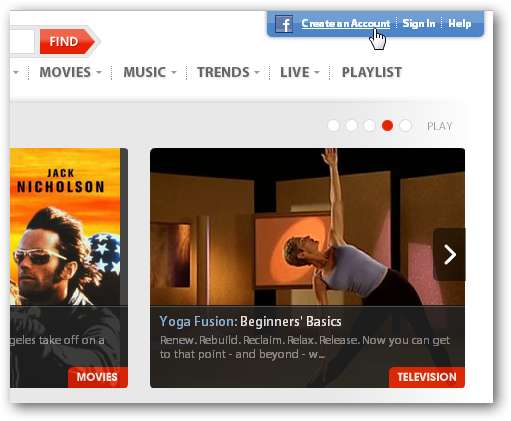
Zadejte uživatelské jméno, heslo a e-mailovou adresu.
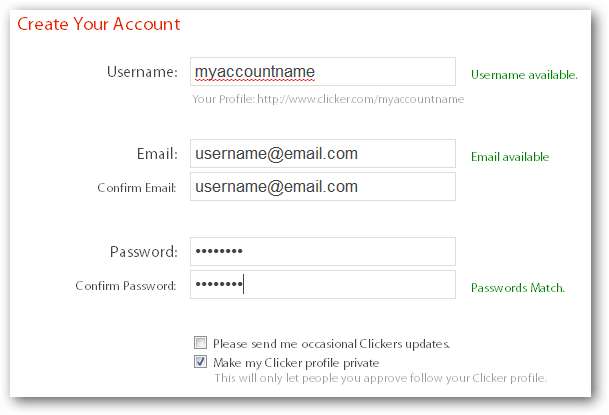
K dispozici je také možnost propojení s Facebookem, nebo můžete tento krok jednoduše přeskočit.
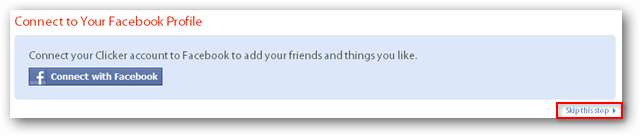
Přejděte na stránku Clicker.tv a přihlaste se.
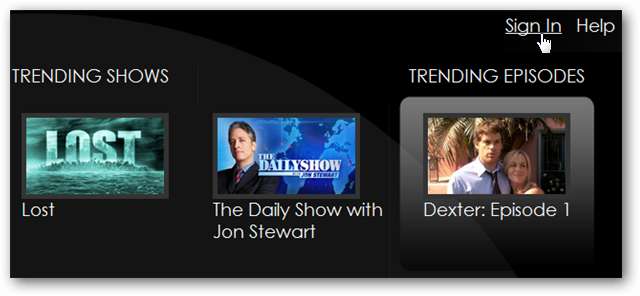
Můžete ručně zadat své přihlašovací údaje nebo pomocí dálkového ovladače použít klávesnici na obrazovce.
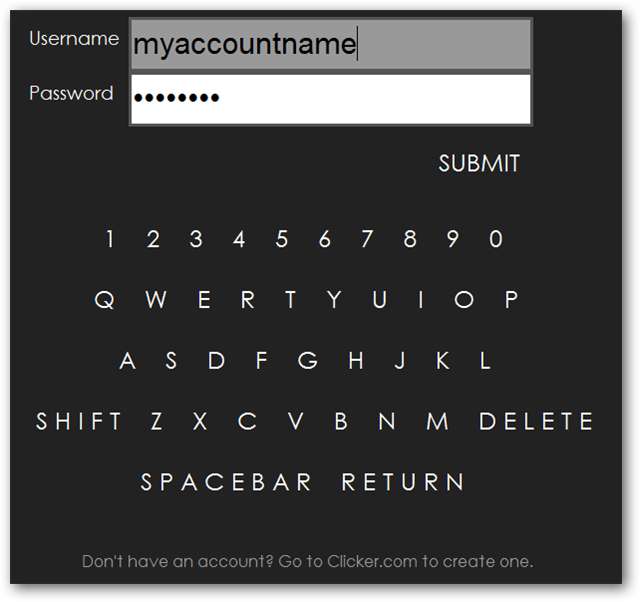
Nastavení
Pokud nechcete zobrazovat obsah z prémiových webů nebo Netflixu, můžete je odstranit pomocí Nastavení.
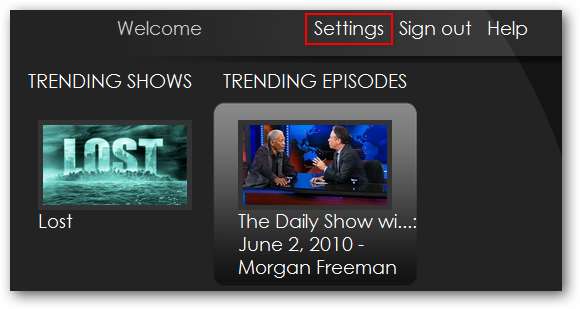
Zapněte nebo vypněte Amazon, iTunes a Netflix.
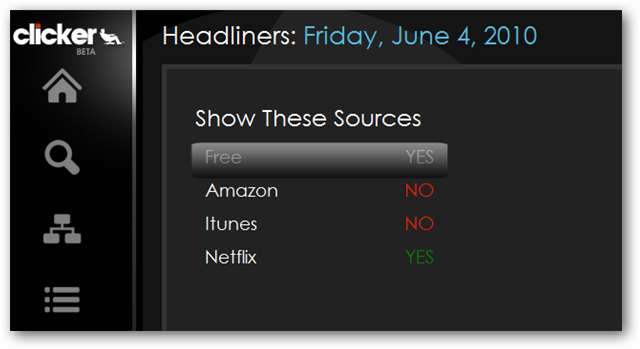
Sledování Epizody
Chcete-li sledovat epizodu, vyberte obrázek, který se začne přehrávat z výchozího zdroje, nebo vyberte jednu z dalších možností. V níže uvedeném příkladu vidíte, že se můžete rozhodnout sledovat epizodu z Fox, Hulu nebo Amazon Video on Demand.
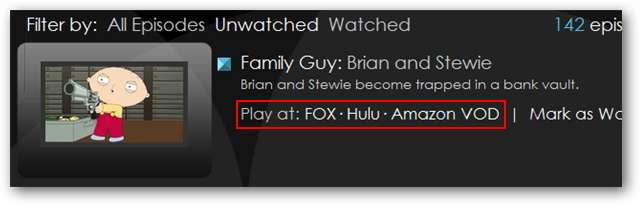
Vaše epizoda se poté spustí a začne hrát z vybraného zdroje.
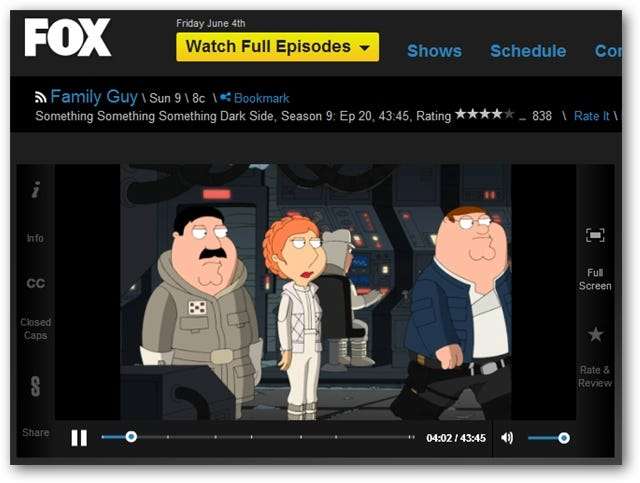
Pokud si vyberete prémiový zdroj obsahu, jako je iTunes nebo Amazon VOD, budete přesměrováni na web Amazon nebo iTunes a budete vyzváni k zakoupení obsahu.
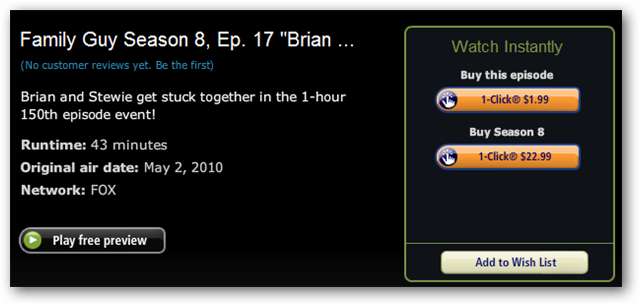
Seznamy skladeb
Jakmile si vytvoříte účet a přihlásíte se, můžete začít přidávat pořady do svého seznamu skladeb. Vyberte sérii a vyberte Přidat do seznamu skladeb.
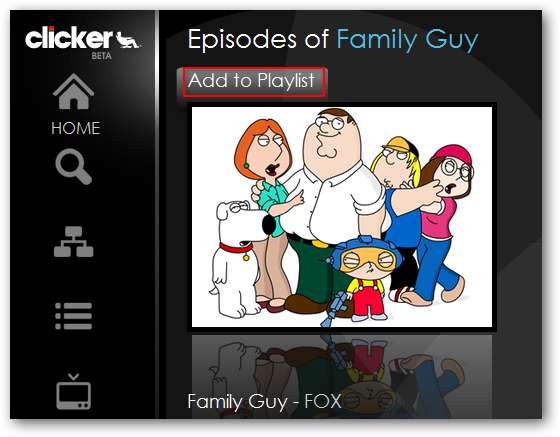
V níže uvedeném příkladu uvidíte, že byl přidán Family Guy a vedle ikony seznamu skladeb se zobrazuje číslo 142, což znamená, že do vašeho seznamu skladeb bylo přidáno 142 epizod.

Pod výpisy pro každou epizodu ve vašem seznamu skladeb můžete označit jako Sledované nebo Odebrat jednotlivé epizody.

Seznam skladeb můžete také zobrazit nebo provést jakékoli změny na webu Clicker.com. Kliknutím na „Seznam stop“ v pravém horním rohu stránky Clicker.com zobrazíte své seznamy skladeb.
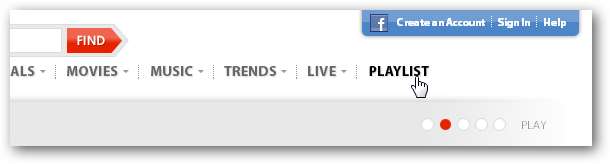
Ve svých seznamech skladeb můžete vybrat jednotlivé epizody, odstranit je nebo je označit jako sledované nebo nesledované.
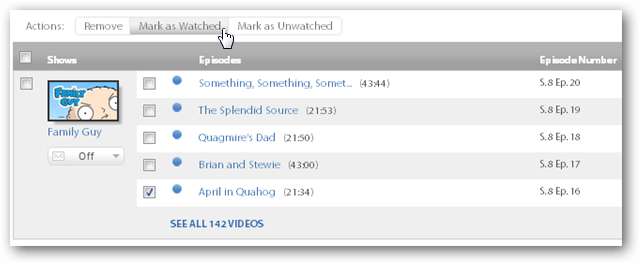
Clicker.TV a Boxee
Boxee nabízí aplikaci Clicker.TV, která obsahuje omezené množství obsahu Clicker.TV. Clicker.TV najdete v knihovně aplikací Boxee.
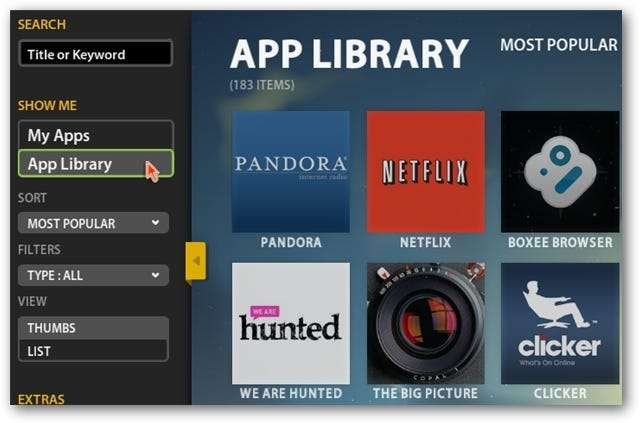
Vyberte aplikaci Clicker a poté zvolte Spustit.
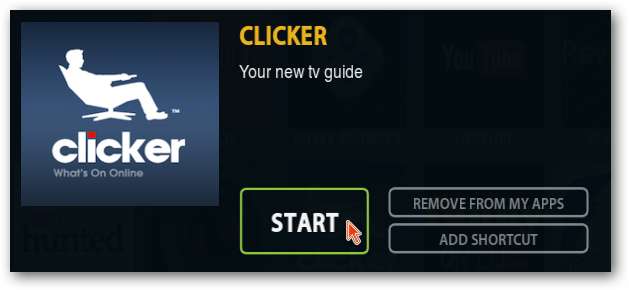
Z rozhraní aplikace Clicker můžete vyhledávat nebo procházet dostupný obsah. Vyberte epizodu, kterou chcete zobrazit ...
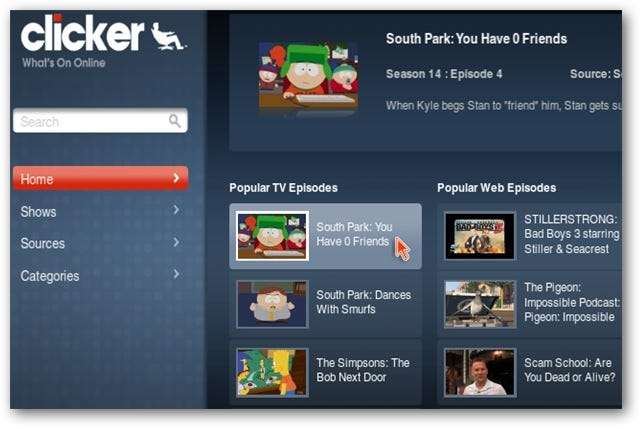
Poté v rozevíracím okně vyberte možnost Přehrát. Můžete jej také přidat do fronty Boxee, sdílet jej nebo přidat zástupce, stejně jako z jiných aplikací Boxee.
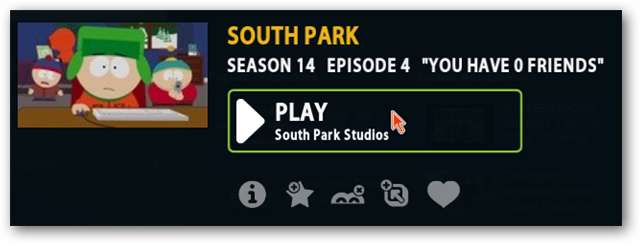
Po kliknutí na přehrát se vaše epizoda spustí a začne hrát v Boxee.

Závěr
Clicker.TV je aktuálně stále ve verzi Beta a má určitá omezení. Typické dálkové ovladače nebudou fungovat úplně na všech externích webech. Stále tedy budete potřebovat klávesnici, abyste mohli provádět některé operace, například přepnout do režimu celé obrazovky. Aplikace Boxee nabízí plně vzdálené prostředí, ale bohužel postrádá velkou část obsahu Clicker.tv. Stejně jako u mnoha webů s obsahem může být dostupnost určitého programování omezena vaší geografickou polohou.
Chcete přidat funkci Clicker.TV do Windows Media Center? Můžete tak učinit prostřednictvím Integrovaný modul Boxee pro Windows 7 Media Center .







